Windows Hello instellen in Windows 11
Microsoft Windows 11 Held / / December 24, 2021

Laatst geupdate op

Moe van het typen van een wachtwoord of pincode om in te loggen bij Windows 11? Probeer gezichtsherkenning. Hier leest u hoe u Windows Hello in Windows 11 instelt.
Naast het gebruik van een pincode of wachtwoord om u aan te melden op uw pc met Windows 10 of 11, kunt u ook biometrie gebruiken. Microsoft introduceerde bijvoorbeeld: Windows Hallo met Windows 10. De biometrische herkenningstechnologie is ook beschikbaar in Windows 11. U kunt niet alleen uw gezicht gebruiken om u aan te melden bij Windows, maar ook: gebruik een vingerafdruk op een compatibel apparaat. Als je een compatibele infrarood- of Intel RealSense-camera hebt, kun je Windows Hello instellen op Windows 11.
Windows Hello-gezichtstechnologie is vergelijkbaar met het ontgrendelen van uw iPhone of Android-handset met uw gezicht. Dus hier leest u hoe u gezichtsherkenning instelt en uw gezicht gebruikt om u aan te melden bij Windows 11.
Windows Hello instellen in Windows 11
Ga als volgt te werk om Windows Hello-gezichtsherkenning in Windows 11 in te stellen:
- Klik op de Begin knop en klik vervolgens op de Instellingen. Als alternatief kunt u de Toetsenbord sneltoetsWindows-toets + I openen Instellingen direct.
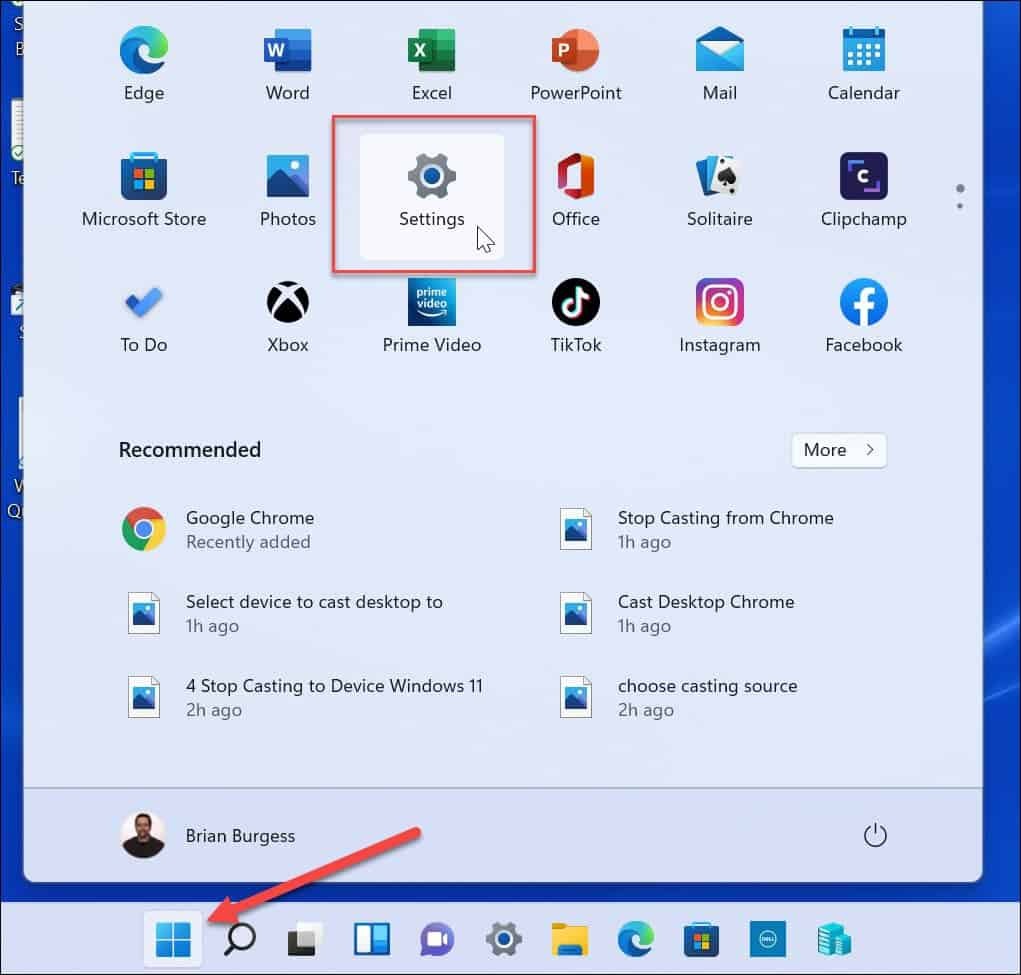
- Wanneer Instellingen opent, klik op rekeningen aan de linkerkant van het scherm en klik op Aanmeldingsopties aan de rechterkant.
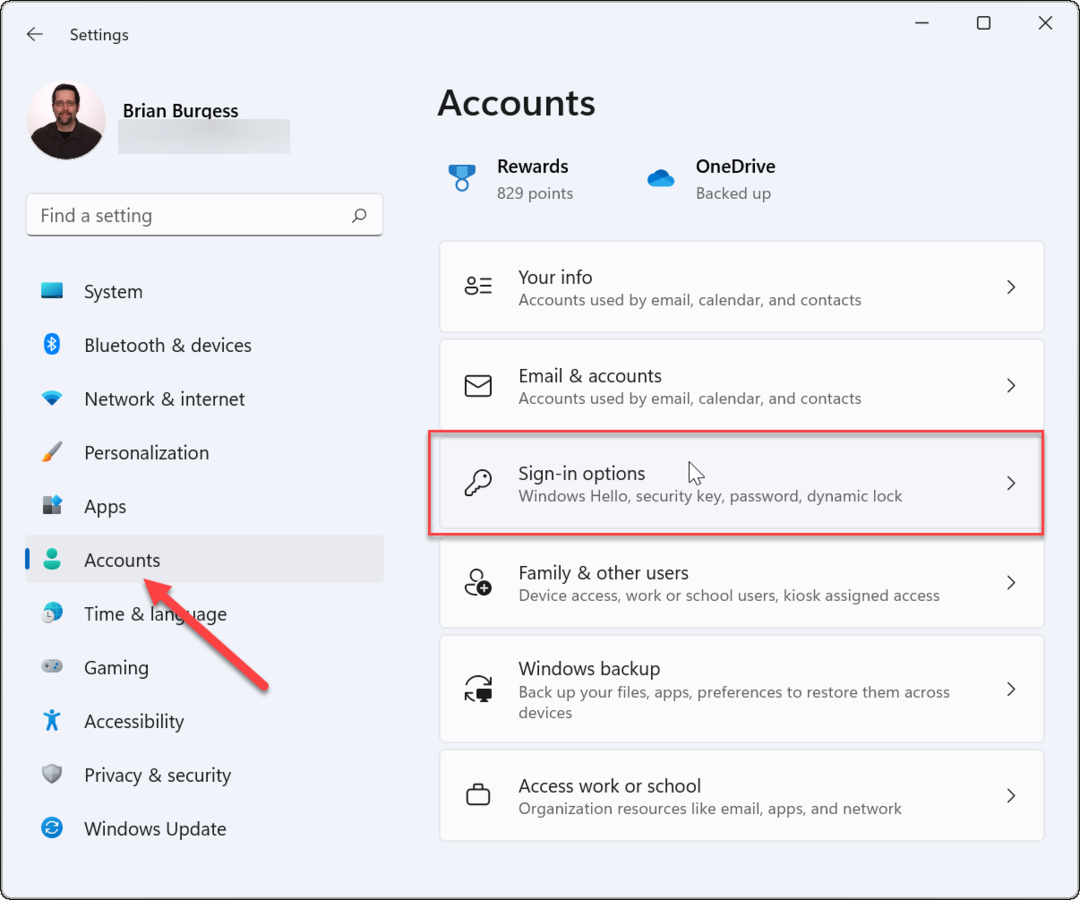
- Uitbreiden Gezichtsherkenning (Windows Hello) onder de Manieren om in te loggen sectie en klik op de Opgericht knop op het volgende scherm.
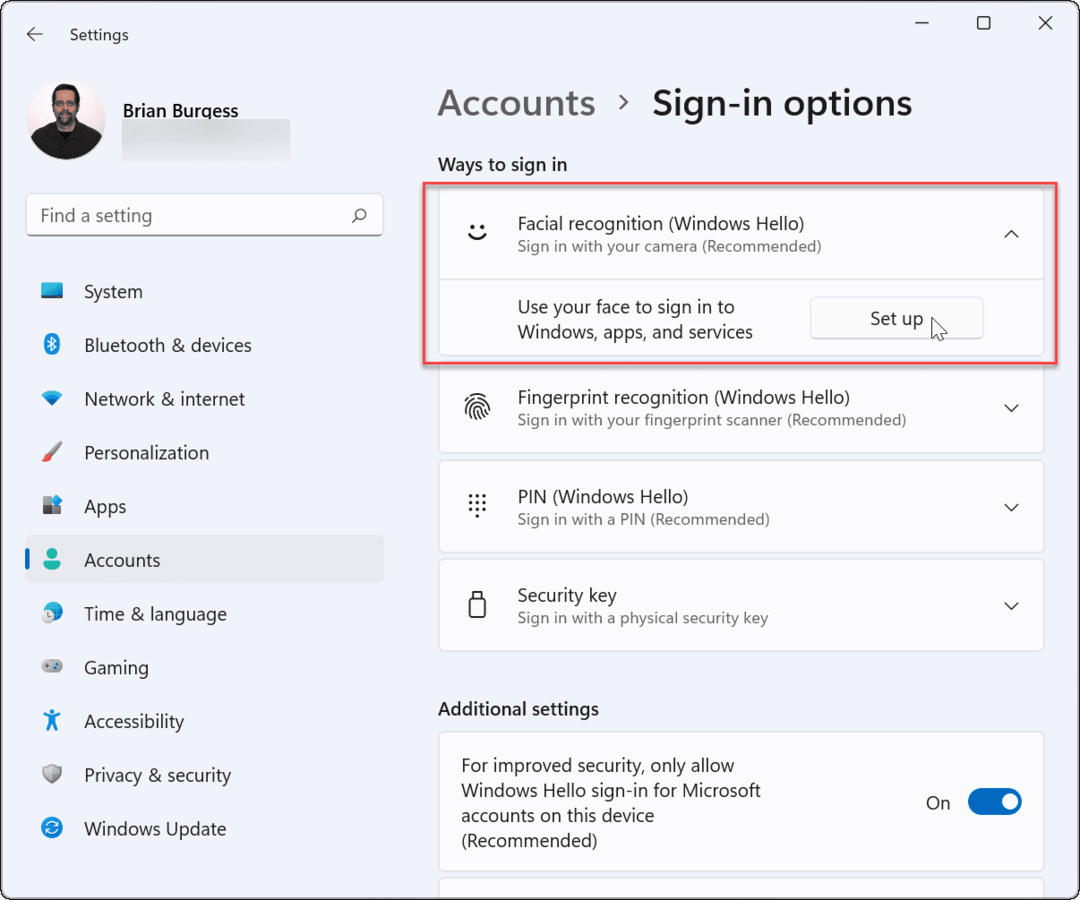
- Klik op de Begin knop onderaan de Windows Hello-installatie scherm dat verschijnt.
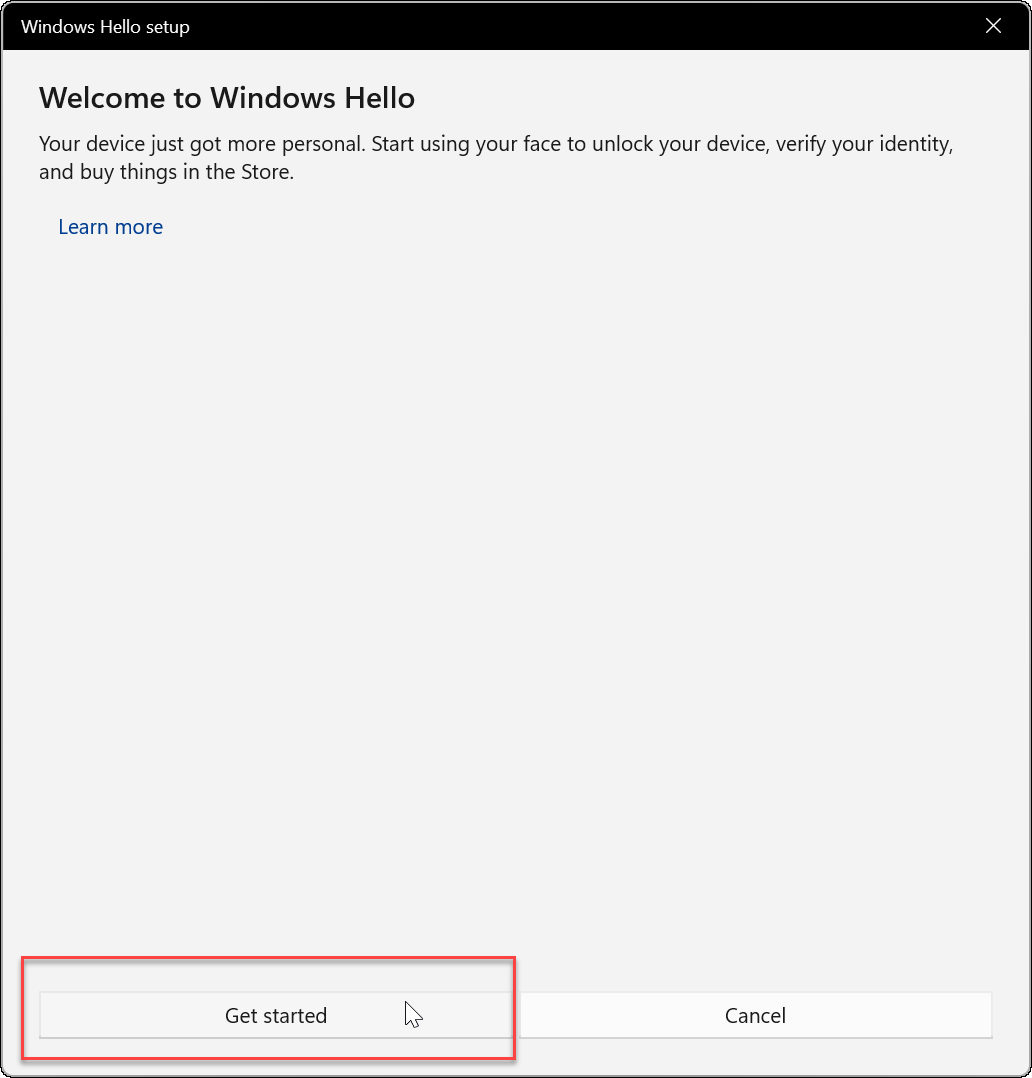
- Typ uw huidige pincode of wachtwoord om te verifiëren dat u het bent.
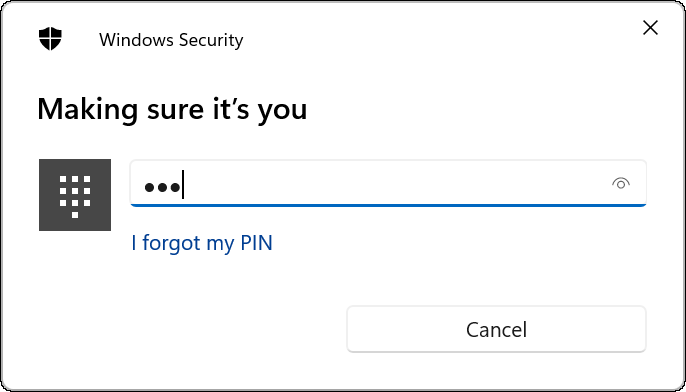
- Vervolgens zal Windows je vragen om direct in de camera te kijken terwijl Windows een gezichtsherkenningsprofiel aanmaakt.
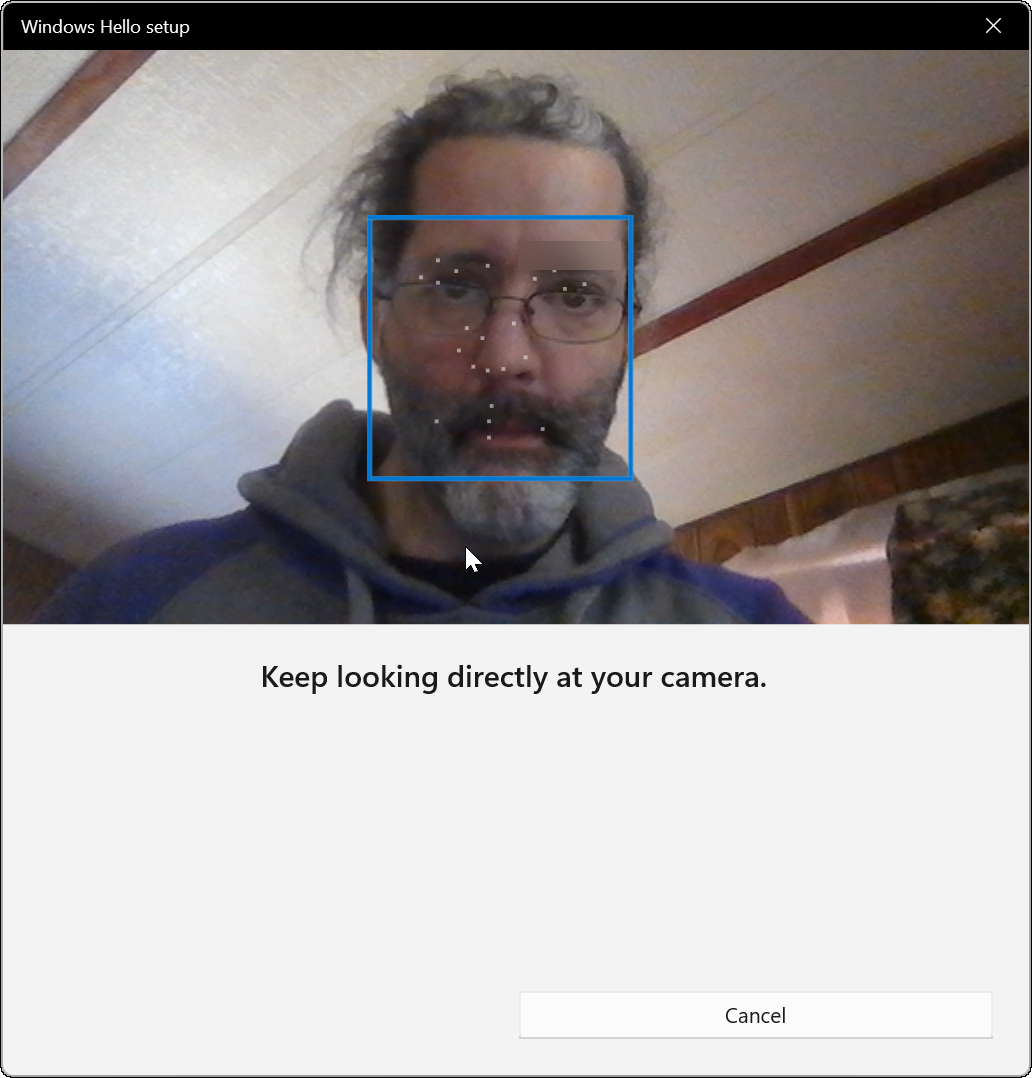
- Daarna zou je een bericht moeten krijgen dat je helemaal klaar bent voor Windows Hello. Het is vermeldenswaard dat als u tijdens het proces een bril droeg, op de Herkenning verbeteren koppeling. Zet je bril af en doorloop het proces opnieuw. Het zal Windows Hello helpen u te herkennen met of zonder bril.
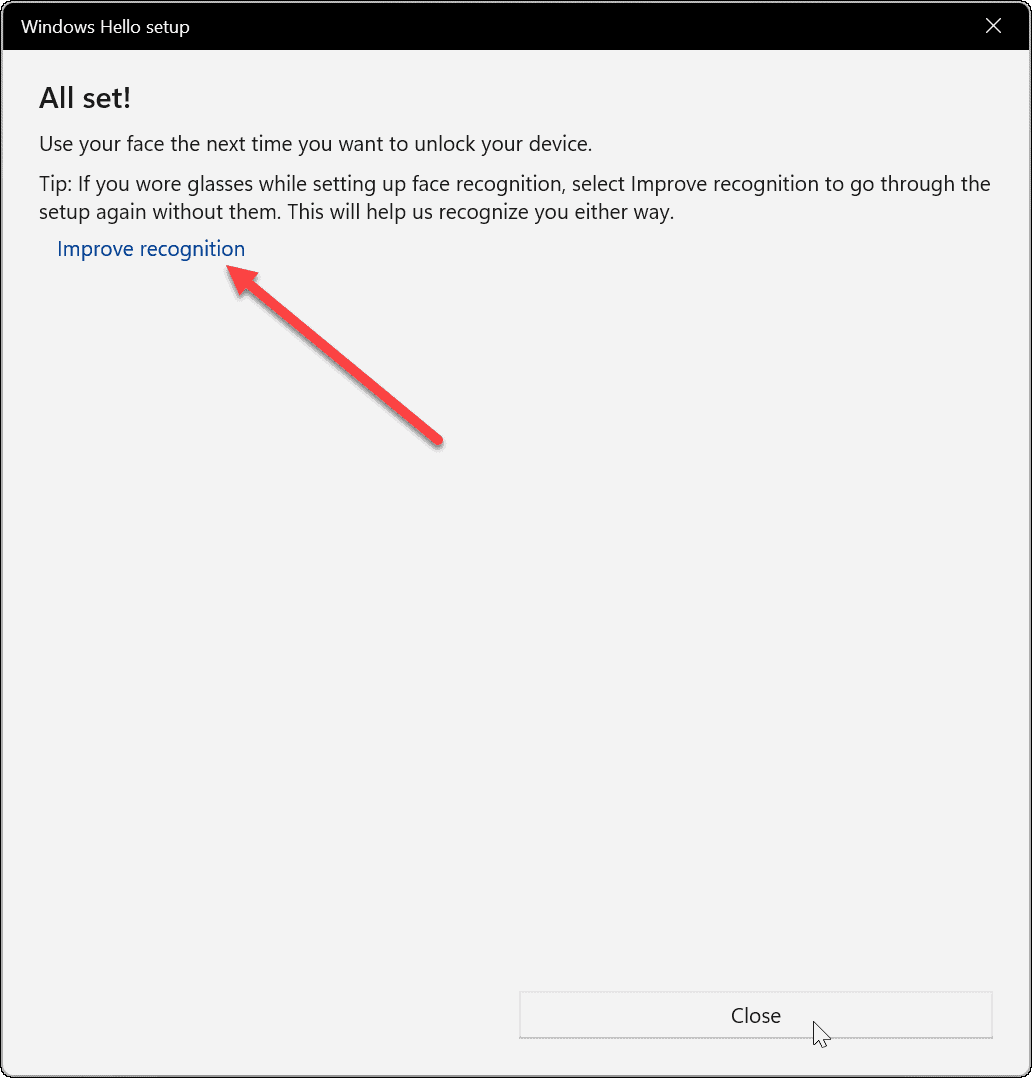
Windows Hallo testen
Nadat u het gezichtsherkenningsproces hebt doorlopen, wilt u het uitproberen. U hoeft uw pc niet opnieuw op te starten (hoewel u dat wel zou kunnen) - druk op Windows-toets + L om uw apparaat te vergrendelen. Kijk vervolgens in de camera om in te loggen.
Als het niet werkt zoals verwacht, ga dan terug naar Start > Instellingen > Account > Aanmeldingsopties. Uitbreiden Gezichtsherkenning (Windows Hello) en klik op de Herkenning verbeteren knop. Dat zal het gezichtsherkenningsproces opnieuw uitvoeren, zodat u het systeem kunt blijven trainen om uw gezicht beter te detecteren.
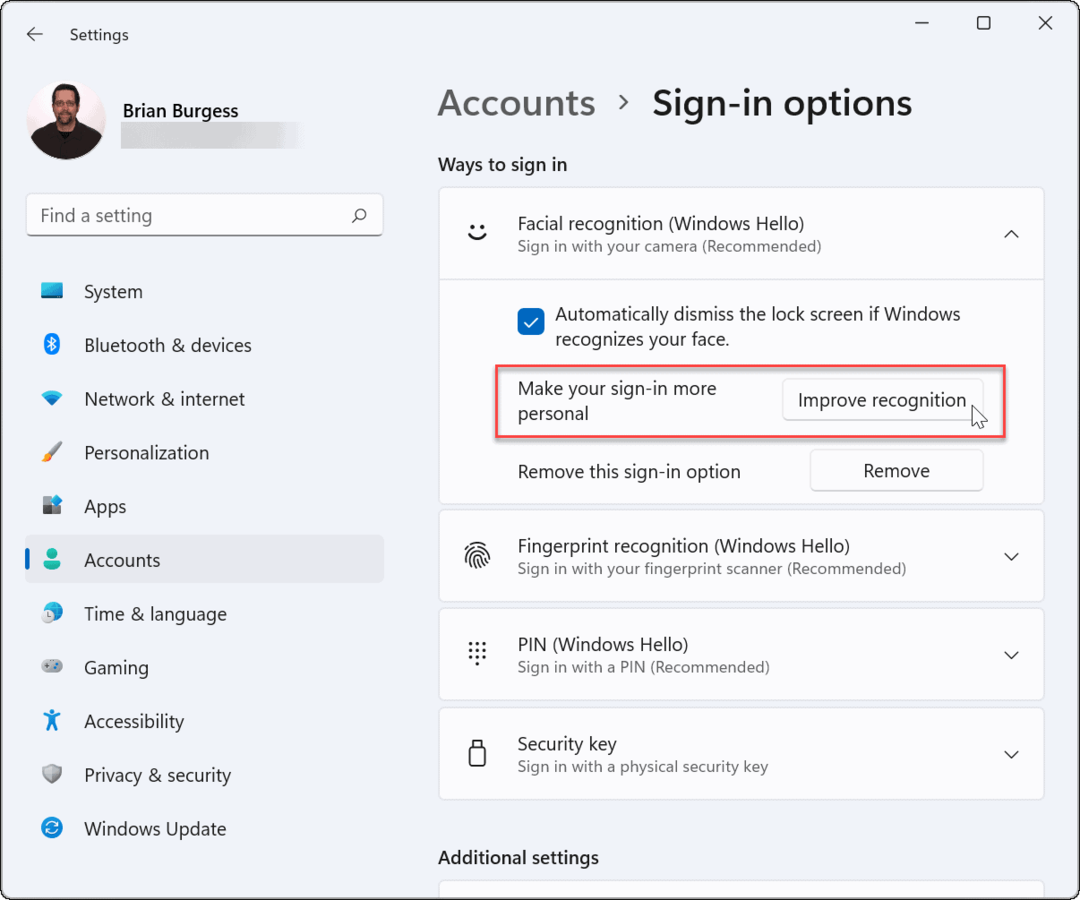
Gezichtsherkenning uitschakelen
Als u Windows Hello om welke reden dan ook wilt uitschakelen, gaat u naar Start > Instellingen > Account > Aanmeldingsopties. Uitbreiden Gezichtsherkenning (Windows Hello) en klik op de Verwijderen knop.
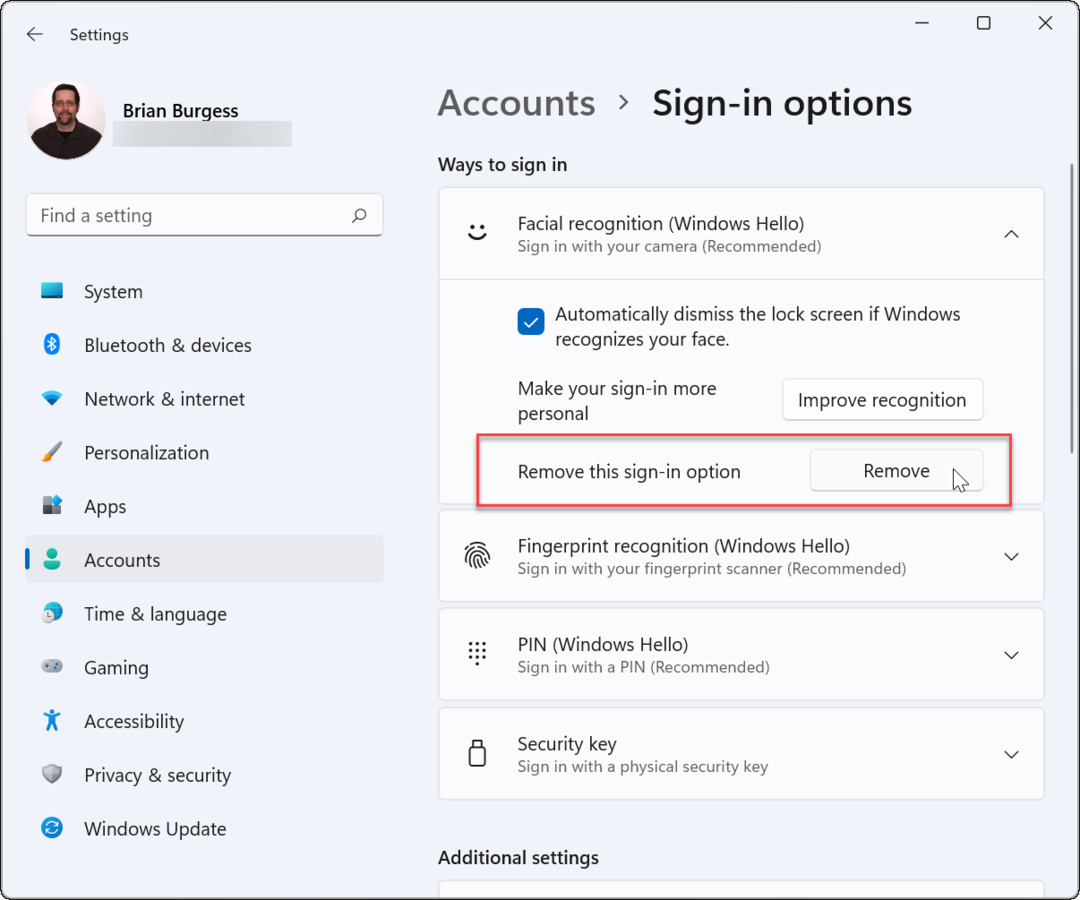
Bevestig de accountgegevens waar het om vraagt en klik op oke. Nadat u gezichtsherkenning als aanmeldingsoptie hebt verwijderd, kunt u een wachtwoord, pincode of. blijven gebruiken vingerafdruk – wat u ook had ingesteld voordat u gezichtsherkenning inschakelde.
Dat is alles. Windows Hello zorgt voor een snelle en responsieve aanmeldingservaring wanneer het goed werkt. Als je een compatibele camera in je laptop hebt ingebouwd, maar er problemen mee hebt, kijk dan op de website van de fabrikant voor bijgewerkte stuurprogramma's.
Als u op zoek bent naar andere manieren om de eerste aanmeldingservaring te verbeteren, kunt u: pas het vergrendelscherm aan. Of, als u van aanpassingen houdt, kunt u de Achtergrond van Windows 11-vergrendelingsscherm.
Hoe u uw productsleutel voor Windows 11 kunt vinden
Als u uw productsleutel voor Windows 11 moet overdragen of alleen nodig hebt om een schone installatie van het besturingssysteem uit te voeren,...
Hoe de cache, cookies en browsegeschiedenis van Google Chrome te wissen
Chrome doet uitstekend werk door uw browsegeschiedenis, cachegeheugen en cookies op te slaan om uw browserprestaties online te optimaliseren. Haar is hoe te...
Prijsvergelijking in de winkel: hoe u online prijzen kunt krijgen terwijl u in de winkel winkelt
Kopen in de winkel betekent niet dat je hogere prijzen moet betalen. Dankzij prijsaanpassingsgaranties kunt u online kortingen krijgen tijdens het winkelen in...
Een Disney Plus-abonnement cadeau doen met een digitale cadeaukaart
Als je van Disney Plus hebt genoten en het met anderen wilt delen, kun je als volgt een Disney+ Gift-abonnement kopen voor...

